تثبيت أحدث رمز صغير لوحدة المعالجة المركزية. تصحيح الأخطاء في وحدة المعالجة المركزية. تحديث الرمز الصغير لمعالج إنتل
أقدم المتبرع BioStar A740G M2L+ (AMD 740G / SB710) والمتلقي BioStar A740G M2+ (AMD 740G / SB700). اللوحة الأم التي تحمل حرف “L” هي أحدث وتدعم معالجات AM3 بشكل رسمي على عكس الأخرى التي تقتصر على دعم معالجات AM2+ فقط. التسول أن يكون تحليل مقارن BIOS الخاصة بهم.
عن المكتب نحن فقط نقوم بتحميل الموقع اخر تحديثالبرامج الثابتة BIOS لكل من هذه اللوحات الأم:
- لأحدث إصدار تجريبي لـ A740G M2+ A74GM916.BSSلشهر سبتمبر 2009
- لـ A740G M2L+ - ملف 74GCU511.BSS- لشهر مايو 2010
بعد ذلك، قم بتسليح نفسك باستخدام الأداة المساعدة MMTOOL (لقد استخدمت الإصدارات 3.22 و3.23 و3.26 - ولم أجد أي اختلافات في التشغيل). للعمل مع MMTOOL، يجب إعادة تسمية امتدادات ملفات BIOS الثابتة إلى *.rom.
نقوم الآن بتشغيل اثنين من MMTOOLs ونقوم بتحميل ملفات البرامج الثابتة من قاعدتين إليهما. بلات. يرجى الملاحظة: مقاسات مختلفةفي عمود "حجم المصدر" (وفي "الحجم في Rom" أيضًا بالطبع) للوحدة 11 "P6 Micro Code" في كل من البرامج الثابتة.
دعنا نذهب إلى قسم تصحيح وحدة المعالجة المركزية لإجراء مقارنة تفصيلية:
يحتوي الملف المانح 74GCU511.rom - cpu_list على 14 سطرًا مع دعم CPURev.ID + 1 فارغ (الشكل 1).
تحتوي النسخة التجريبية من المستلم A74GM916.rom - cpu_list على 13 سطرًا مع دعم CPURev.ID + 1 فارغ (الشكل 2).
بعد تحليل قوائم نظامي BIOS هذين، يصبح من الواضح أنه بالنسبة للوحة الأم الأحدث، استخدم المطورون تصحيحات أحدث لمعالجات AMD، حيث الرمز الصغير لسطرين مع CPURev.ID 1043 و1062 (بتاريخ 2009/07/31) وواحد تم تصحيح السطر مع CPURev. تمت إضافة ID 10A0 (بتاريخ 2010/02/17).
طريقة رقم 1 – تعديل الخطوط المميزة .
يتم استخراج هذه الخطوط الثلاثة المميزة من الجهة المانحة 74GCU511.rom - الإجراءات "استخراج بيانات التصحيح" + "تطبيق" + آخر سطر فارغ وحفظها في ملفات منفصلة.أولاً، في قسم تصحيح وحدة المعالجة المركزية لملف المستلم A74GM916.rom، يتم حذف سطرين بأرقام CPURev.ID 1043 و1062 (الرمز الصغير الخاص به أقدم مما سنقوم بإدراجه لاحقًا) وآخر سطر فارغ - الإجراءات "حذف تصحيح" البيانات" + "تطبيق" (الشكل 3).
بعد ذلك، يتم إدراج الرمز الصغير الأحدث من ملفات التصحيح الأربعة التي تم استلامها مسبقًا لـ CPURev.ID 1043 و1062 و10A0 وسطر فارغ واحدًا تلو الآخر (الشكل 4).
يرجى الانتباه إلى أبعاد ("حجم المصدر" و"الحجم في Rom") للوحدة 11 "P6 Micro Code" قبل وبعد تطبيق هذه التغييرات على ملف المستلم.
بعد التطبيق، ستصبح هذه الأبعاد للمستلم (الشكل 6) مطابقة لأبعاد نفس الوحدة في ملف الجهة المانحة 74GCU511.rom (الشكل 5).
تجدر الإشارة إلى أنه ليس من الصعب فهم كيفية تشكيل حجم الوحدة (يستغرق كل سطر في قسم تصحيح وحدة المعالجة المركزية 2048 بايت).
من الأفضل حفظ التغييرات تحت اسم ملف جديد.
بعد ذلك، يتم فحص هذا الملف بحيث يتم فتح MMTOOL مرة أخرى دون أخطاء.
الطريقة رقم 2 - التعديل عن طريق استبدال الوحدة بأكملها.
في الواقع، هذا هو الموصوف على الإنترنت (على سبيل المثال، جزئيا).في MMTOOL، نقوم بتحميل ملف الجهة المانحة 74GCU511.rom، ثم انتقل إلى علامة التبويب "Extract" وابحث عن السطر "P6 Micro Code". ثم نختاره، في حقل "ملف الوحدة النمطية"، نطلق عليه اسم ncpucode.bin وننفذ وحدة Extract "بشكل غير مضغوط".
الآن قم بتحميل ملف المستلم A74GM916.rom إلى MMTOOL، وانتقل إلى علامة التبويب "استبدال" وابحث مرة أخرى عن السطر "P6 Micro Code". حدده، وانتظر التصفح ثم حدد وحدة المانحين ncpucode.bin. انقر فوق "استبدال" ثم وافق على استبدال هذه الوحدة.
مرة أخرى، انتبه إلى أبعاد ("حجم المصدر" و"الحجم في Rom") للوحدة 11 "P6 Micro Code" قبل وبعد استبدال هذه الوحدة في ملف المستلم.
بعد التطبيق، ستصبح هذه الأبعاد للمستلم (الشكل 7) مطابقة لأبعاد نفس الوحدة في ملف الجهة المانحة 74GCU511.rom (الشكل 5).
إذا قارنا نتائج كلتا الطريقتين (الشكل 6 والشكل 7)، فهناك فرق ملحوظ قدره 10 بايت في عنوان RomLoc الخاص بوحدة "محددة أو محجوزة من قبل المستخدم"، بجوار "P6 Micro Code" المحدث الوحدة النمطية - ربما تكون هذه هي ميزات تشغيل MMTOOL...
الاستنتاج والخاتمة.
بهذه الطريقة، من البرامج الثابتة BIOS المختلفة، حصيرة مختلفة. ولوحات على مقبس AM2+ (وحتى AM3 للمقارنة)، يمكنك العثور على أحدث الرموز الصغيرة لكل نوع من أنواع CPURev.ID، سواء في Award أو AMI bios، ثم دمجها في ncpucode.bin واحد.بعد ذلك ، اتضح أن الحجم يبلغ 32768 بايت من 16 سطرًا (رموز صغيرة) بأحدث التواريخ من بين البرامج الثابتة التي تمت دراستها لأنظمة BIOS المختلفة: مع 15 أنواع مختلفةمراجعات المعالج للمقبس AM2+ (040A، 0413، 0414، 041B، 0433، 0680، 0C1B، 1000، 1020، 1022، 1040، 1041، 1043، 1062، 10A0) والخط السادس عشر لـ RevID 0000 (نرى عن بعض الميكرو العالمي كود لمراجعات المعالجات غير الموضحة في سطور أخرى - IMHO، على سبيل المثال المعالجات المستقبلية).
من خلال الجمع بين ncpucode.bin الخاص بك عن طريق استيراد التصحيحات اللازمة (الرموز الصغيرة) لكل مراجعة مطلوبة للمعالج، يمكنك استخدام أي برنامج ثابت AMI BIOS مع وحدة "P6 Micro Code" كمختبر.
ومع ذلك، عند حفظ ملف البرنامج الثابت، تمت ملاحظة ميزة غير سارة لـ MMTOOL - لسبب ما، أضافت الأداة المساعدة 8 صفر بايت إلى نهاية الوحدة النمطية "P6 Micro Code" - وتبين أن حجمها يبلغ 32776 بايت. عند استخراج ملف ncpucode.bin من البرامج الثابتة للمختبر باستخدام نفس MMTOOL، أصبح حجم ملف الإخراج أيضًا 32776 بايت.
يمكنك تحرير هذا باستخدام محررين بسيطين في متناول الجميع. لكنني اكتشفت أيضًا (بالصدفة). طريقة بديلة: عندما استخرجت الأداة المساعدة العامة BIOS_EXT.EXE جميع الوحدات من البرامج الثابتة للمختبر، كان الملف ncpucode.bin بالفعل بالحجم الصحيح وهو 32768 بايت - حددت الأداة المساعدة BIOS_EXT.EXE نفسها بشكل صحيح نهاية وحدة "P6 Micro Code" عند الحفظ إلى ملف.
إذا كانت مجموعة شرائح LGA 775 واللوحة الأم يمكنها نظريًا دعم XEON 771، لكن BIOS الأصلي لا يدعمها، ولا يوجد تعديل، فيمكنك تعديل BIOS بنفسك.
مهم
1. إنك تقوم بإجراء جميع التغييرات على برنامج BIOS الثابت (ملف .ROM عادةً) على مسؤوليتك الخاصة. وفي حالة حدوث خطأ، يتم الحصول على "لبنة" مضمونة من اللوحة الأم
2. يجب أن يتطابق حجم ملف البرنامج الثابت الأصلي والنسخة المعدلة مع البايت.
3. لا يمكن إعادة ملف BIOS المعدل إلى الشريحة إلا باستخدام أداة مساعدة خاصة من مطور اللوحة الأم (يجب تنزيلها من موقع الشركة المصنعة على الويب).
4. في الأعلى اللوحات الأمآه، يحتوي BIOS نفسه على وحدة تحديث البرامج الثابتة المضمنة (على سبيل المثال، الأداة المساعدة EZ Flash 2 لـ ASUS P5Q في قسم الأدوات) - الخيار الأفضل.
كيف نفعل ذلك بشكل أفضل:
1. هل يجب أن أبحث على الإنترنت عن خيار جاهز يدعم XEON؟
2. قم بالتحميل من الموقع الرسمي احدث اصدارالبرامج الثابتة وإضافة الرموز الصغيرة؟
كما ترى، الخيار الثاني أكثر أمانًا، يمكنك التنزيل على أي حال البرامج الثابتة الأصليةمن موقع الشركة المصنعة للوحة الأم، على سبيل المثال. يتم ضمان أحدث إصدار وعدم وجود أخطاء (على نحو أدق، تصحيح جميع الأخطاء التي تم العثور عليها سابقا). عند تنزيل نسخة جاهزة من موارد جهة خارجية (لأسباب واضحة لن تكون موجودة على الموقع الأصلي) - يمكنك الحصول على نسخة ملتوية وإيقاف BIOS.
يمكنك أولاً تقييم وجود أكواد XEON الصغيرة في برنامج BIOS الثابت.
- احصل على صورة AMI BIOS الحالية عبر Universal BIOS Backup ToolKit 2.0
- انظر إلى محتويات ملف ROM المستلم عبر AMIBCP V 3.37

خيار BIOS AMI (أمريكان ميجاترندز إنك).
1. قم بتنزيل أحدث إصدار BIOSمن موقع الشركة المصنعة للوحة الأم
3. تنزيل الرموز الصغيرة لمعالجات XEON 771: lga771_microcodes
4. تعرف على CPUID الخاص بالمعالج الخاص بك باستخدام عايدة64أو برنامج مشابه (يشبه cpu0001067Ah). لو BIOSسيتم خياطته قبل تثبيت المعالج، ثم تجاوز هذه الخطوة.

5. فك ضغط المحفوظات MMToolو lga771_microcodesواترك من الملفات ذات الامتداد .سلة مهملاتفقط تلك الملفات التي تتطابق بدايتها مع CPUID لجهاز الكمبيوتر الخاص بك (على سبيل المثال، cpu0001067a_plat00000044_ver00000a0b_date20100928.bin)
إذا كنا لا نعرف ما هو الرمز، فإننا نخيط كل شيء.

أ.هيا نطلق MMTool. اضغط على الزر (1) تحميل مدمجوقم بتحميل أحدث إصدار من BIOS للوحة الأم في البرنامج. إذا كان لديك أحدث إصدار من BIOS، فيمكنك أيضًا استخدام الأداة المساعدة لدمج نسخة BIOS الاحتياطية من جهاز الكمبيوتر الخاص بك وتحريرها.
ب.انتقل إلى علامة التبويب (2) تصحيح وحدة المعالجة المركزيةثم بالزر (3) تصفح، افتح الملف .سلة مهملاتالمطابق لـ CPUID الخاص بك.
ج.اترك الخيارات افتراضيًا "أدخل بيانات التصحيح"واضغط على الزر (4) يتقدم.
بعد التحديث مع BIOS المعدل تحتاج إلى إعادة ضبط الإعداداتمن خلال زر إعادة الضبط أو وصلة المرور، إذا كانت اللوحة الأم تدعم إعادة التعيين هذه، أو عن طريق إزالة بطارية BIOS لبضع دقائق. ثم ينظر الكمبيوتر إلى المعالج بشكل صحيح ويعمل كما ينبغي.
نظام الإدخال والإخراج الأساسي - نظام الإدخال / الإخراج الأساسي، ويختصر باسم BIOS. شريحة صغيرة موجودة على اللوحة الأم وهي أول شريحة يتم التحكم فيها عند تشغيل الكمبيوتر. يوفر: إعدادات الكمبيوتر الأساسية، والتحقق من مكونات الكمبيوتر عند بدء التشغيل...
في السطور الأولى من هذه التدوينة، أود أن أشكر بكل صدق ودون سخرية أحد المشاركين في منتدى الساعاتيين، تحت الاسم المستعار WebBlast، على نشر هذه الطريقة.
اليوم هو الأول من أبريل، لكن هذه مجرد صدفة. الطريقة ناجحة ولم يتم حجب أي شيء تقريبًا.
يحتوي BIOS السابق لـ UEFI على آلية لتحديث الرموز الصغيرة دون تحديث BIOS نفسه. لسبب أو لآخر، لا تعمل هذه الآلية دائمًا، ولكن إذا نجحت، فإن إجراء التحديث بشكل عام يتلخص في تمهيد النظام من وسائط خارجية خاصة ثم إعادة التشغيل.
ما هو المهم أن نفهم:
- يتم استبدال قرص صغير بآخر، ولا تتم إضافته. أولئك. في حالة الطراز 771، غالبًا ما نفقد الدعم لجهاز Core 2 Quad مماثل، أي. يتم استبدال الرمز الصغير الخاص به بالرمز الصغير Xeon.
- إذا لم يكن النظام مستقرًا، فلا يُنصح باستخدام هذه الطريقة، وغالبًا ما يكون نظام Xeon غير مستقر بدون رموز صغيرة.
- لا يمكنك تحديث الرمز الصغير على معالج قديم.
- البرنامج لا يعمل بمفهوم المنصة إطلاقاً. أولئك. على سبيل المثال، سيتم استبدال الرمز الصغير للمعالج 1067A والإصدار FA والنظام الأساسي 0 بالرمز الصغير للمعالج 1067A والإصدار FC (الأحدث) والنظام الأساسي 2. ومع ذلك، لن يتم استبدال الرمز الصغير لإصدار FC والنظام الأساسي 0 باستخدام الرمز الصغير FC والمنصة 2. سيخبرك البرنامج أنه تم تحديث كل شيء بالفعل.
تجدر الإشارة أيضًا إلى أن هذه الطريقة مثالية تقريبًا لتحديث تعديلات Feng (المعروفة أيضًا باسم genius239239) إلى الرموز الصغيرة لإصدار 2010.
وهكذا، بالنسبة لأولئك الذين لا يهتمون بالقراءة والذين لديهم محرك أقراص مرنة، يتم اقتراح حل بسيط - الكتابة (IMA/ZIP، 305 كيلو بايت) على قرص مرن، وإعادة التشغيل، و... هذا كل شيء. من المحتمل أن تشير الشاشة إلى أنه تم تحديث الرمز الصغير وأن كل شيء على ما يرام.
بالنسبة لأولئك الذين ليس لديهم محرك أقراص، ولكن لديهم محرك أقراص فلاش، هناك أيضًا طريقة، ولكنها أكثر تعقيدًا بعض الشيء:
بعد تشغيل الكمبيوتر من محرك الأقراص المحمول هذا، سيتم تحديث الرمز الصغير لأي معالج من الجيل 45/65 نانومتر Core/Core2. بالطبع، إذا كان BIOS ليس UEFI وإذا كانت اللوحة ليست شركة OEM شريرة وما إلى ذلك ... ولكن هناك فرصة.
أمثلة على برنامج يعمل على نفس اللوحة، ولكن بإصدارات BIOS مختلفة:
- مثال ناجح. أسوس P5QVM تفعل، BIOS 0206:
=========================================================================
تم تحميل تحديث الرمز الصغير بنجاح بشكل دائم في BIOS.
لا تحتاج إلى تشغيل هذه الأداة المساعدة مرة أخرى، ما لم يكن هناك جديد
تم تثبيت المعالج أو استخدام إصدار جديد من الأداة المساعدة. - لامثال ناجح. أسوس P5QVM تفعل، BIOS 0403:
ملف قاعدة البيانات المستخدم هو PEP.DAT
=========================================================================
| الأداة المساعدة لتحديث المعالج لـ Intel(R) P6 وIntel NetBurst(R) |
| عائلة الهندسة المعمارية الدقيقة للمعالجات الدقيقة |
| الإصدار 7.14، 23/09/2005، الإنتاج |
| حقوق الطبع والنشر 1995 -2004 لشركة إنتل. |
=========================================================================
يدعم BIOS النظام واجهة برمجة تطبيقات تحديث الرمز الصغير.
البحث في ملف قاعدة البيانات عن توقيع المعالج = 0001067A معرف النظام الأساسي = 1
محاولة تثبيت تحديث (تحديثات) الرمز الصغير بشكل دائم في نظام BIOS الخاص بك.التحقق من تحديث الرمز الصغير لتوقيع المعالج 1067A ومعرف النظام الأساسي 01:
مراجعة تحديث الرمز الصغير لـ BIOS = A07
مراجعة تحديث الرمز الصغير لقاعدة البيانات = A0B
يمكن لهذه الأداة المساعدة تحميل تحديث أحدث للرمز الصغير في BIOS.
خطأ: لم يتم تحميل التحديث بشكل دائم في BIOS. تم رفض BIOS
مراجعة تحديث الرمز الصغير لقاعدة البيانات = A0Bلا يمكن تحميل تحديثات الرمز الصغير إلا مؤقتًا في المعالجات.
ستحتاج إلى تشغيل هذه الأداة المساعدة مرة أخرى بعد كل عملية تشغيل أو إعادة ضبط للنظام.
المعالج رقم 2:
تم اكتشاف معالج Pentium(R) III.
توقيع المعالج =0000067A
مراجعة تحديث الرمز الصغير للمعالج = A07
مراجعة تحديث الرمز الصغير لقاعدة البيانات = A0B
يمكن لهذه الأداة المساعدة تحميل تحديث أحدث للرمز الصغير.تحديث #1 توقيع المعالج=معرف النظام الأساسي 1067A=11 المراجعة=a0b
2 حمل (عمليات) ناجحة .
تم تحميل كافة التحديثات والتحقق منها!- لا تعمل الإصدارات الأقدم من HPUSBFW ضمن نظام التشغيل Win10، ولكن الإصدار 2.2.3 والأحدث ينشئ محرك أقراص فلاش USB قابلاً للتمهيد دون أي مشاكل.
- تعمل هذه الطريقة بشكل مثالي من محرك أقراص USB محمول مع FreeDOS تم إنشاؤه باستخدام أدوات RUFUS.
- نعم، لا يتم تحميل FreeDOS الخاص بـ RUFUS على جميع الأنظمة، ولكن يوجد حل، راجع النقطة 1.
يمكنك تحسين أداء وحدة المعالجة المركزية Intel أو AMD المثبتة في جهاز الكمبيوتر الخاص بك عن طريق تثبيت أحدث إصدار من الرمز الصغير الخاص بها. يتم تحقيق التحسين بشكل أساسي عن طريق تصحيح الأخطاء في الرمز الصغير القياسي المستلم من البرامج الثابتة للوحة الأم.
عادةً ما تحتوي تحديثات البرامج الثابتة BIOS/UEFI للوحة الأم على إصدارات جديدة من البرامج الثابتة المدعومة اللوحة الأمالمعالجات المركزية. لهذا السبب، يجب عليك أولاً التأكد من أنك تستخدم أحدث إصدار من BIOS/UEFI.
يتيح لك هذا الدليل تحسين أداء المعالجات المركزية التي طورتها Intel وAMD فقط.
ملحوظات:
- تثبيت الحزمة برمجةمع الرموز الصغيرة يمكن أن يؤدي إلى تشغيل غير مستقر للكمبيوتر. لهذا السبب، يجب عليك تثبيت هذه الحزمة فقط عندما تواجه أي مشاكل في عمل المعالج المركزي لجهاز الكمبيوتر الخاص بك!
- لا تقم بتثبيت حزمة برامج تحتوي على أكواد صغيرة للمعالجات المركزية إذا تم إصدارها قبل البرنامج الثابت BIOS/UEFI الخاص باللوحة الأم للكمبيوتر الخاص بك!
1. المعالجات المركزية من تصنيع شركة إنتل
في حالة استخدام معالج مركزي للإنتاج شركة انتليمكنك المتابعة كما هو موضح أدناه.
ملحوظة:هل تحتاج إلى حزمة برامج تحتوي على أكواد صغيرة للمعالجات المركزية التي تصنعها شركة Intel وتكون أحدث مما هو موجود في مستودع التوزيع الرسمي؟ في هذه الحالة، يمكنك تنزيل ملف حزمة البرنامج بالملحق .debمن
مدير الحزم المتشابك برمجة
مدير الحزم المتشابك"البحث على جهاز الكمبيوتر الخاص بك")، أدخل طلبك "متشابك" "مدير الحزم المتشابكة" مدير الحزم متشابك "يبحث" "الرمز الصغير"واضغط على الزر "يبحث"بجانبه.
3.201501106.1 (في هذه الحالة، تم إنشاء الإصدار 3 من الحزمة في 6 نوفمبر 2015).
« إنتل الرمز الصغير"واضغط على الزر "يتقدم"
دمسج | الكود الصغير grep
يدخل
2. المعالجات المركزية من تصنيع شركة AMD
إذا كنت تستخدم معالجات تم تصنيعها بواسطة AMD، فسيكون هذا الدليل مناسبًا فقط لتلك التي تم إصدارها بعد عام 2006 (AMD K10 والإصدارات الأحدث). إذا كان جهاز الكمبيوتر الخاص بك يحتوي على إحدى وحدات المعالجة المركزية (CPUs)، فيمكنك المتابعة على النحو التالي.
ملحوظة:هل تحتاج إلى حزمة برامج تحتوي على أكواد صغيرة لوحدات المعالجة المركزية AMD أحدث مما هو موجود في مستودع التوزيع الرسمي؟ في هذه الحالة، يمكنك تنزيل ملف حزمة البرنامج بالملحق .debمن مستودع توزيع دبيان الذي يحتوي على أحدث الحزم. بعد تنزيل ملف الحزمة، يجب أن تجده باستخدام مدير الملفات وانقر نقرًا مزدوجًا لتثبيت الرموز الصغيرة على النظام. بعد اكتمال التثبيت، يجب عليك إعادة تشغيل جهاز الكمبيوتر الخاص بك.
ج: إذا كنت تستخدم توزيعة Ubuntu، فسيتعين عليك التثبيت مدير الحزم المتشابك(يمكن القيام بذلك باستخدام التطبيق برمجة). في Linux Mint، يكون مدير الحزم موجودًا مباشرة بعد التثبيت.
ب. أول شيء يجب عليك فعله هو الركض مدير الحزم المتشابك. في Ubuntu، يمكنك القيام بذلك عن طريق النقر على شعار Ubuntu الأبيض الموجود أعلى الشريط الجانبي ( "البحث على جهاز الكمبيوتر الخاص بك")، أدخل طلبك "متشابك"وحدد الخيار الأول من خيارات التطبيق المقترحة "مدير الحزم المتشابكة". لا حاجة لاستخدام الميدان بحث سريعحزم برامج النافذة الرئيسية مدير الحزم متشابكلأن الآلية المقابلة غير موثوقة؛ بدلا من ذلك يجب عليك الضغط على الزر "يبحث"على شريط الأدوات، أدخل استعلامًا في حقل البحث الخاص بمربع الحوار الذي يفتح "amd64-الرمز الصغير"واضغط على الزر "يبحث"بجانبه.
ج. يجب عليك الآن التحقق من تاريخ إنشاء حزمة البرامج باستخدام الرموز الصغيرة للمعالجات المركزية: يجب إنشاء هذه الحزمة في وقت لاحق للبرنامج الثابت BIOS / UEFI الخاص باللوحة الأم لجهاز الكمبيوتر الخاص بك! تاريخ إنشاء الحزمة المعنية ينعكس في رقم الإصدار الخاص بها، على سبيل المثال 2.20160316.1 (في هذه الحالة، تم إنشاء الإصدار 2 من الحزمة في 2 مارس 2016).
د. حان الوقت لتحديد المربع المجاور لاسم حزمة البرنامج "amd64-الرمز الصغير"واضغط على الزر "يتقدم"على شريط أدوات التطبيق.
E. بمجرد اكتمال تثبيت حزمة البرنامج، يجب عليك إعادة تشغيل جهاز الكمبيوتر الخاص بك.
F. بعد إعادة التشغيل، يجدر التحقق من تحميل أحد الرموز الصغيرة المثبتة بشكل صحيح عن طريق إدخال الأمر التالي في نافذة طرفية (استخدم وظائف النسخ/اللصق لتجنب الأخطاء):
دمسج | الكود الصغير grep
بعد الانتهاء من إدخال الأمر، اضغط على المفتاح يدخللتنفيذه. إذا تم تنزيل الرمز الصغير بنجاح، فسترى عدة رسائل تشير إلى ذلك.
هل تريد التعرف على الإعدادات والتقنيات الأخرى للعمل مع أنظمة Linux؟ يحتوي هذا الموقع على كمية كبيرة من المواد المماثلة.
مرحباً أيها الأصدقاء الأعزاء، أرتيوم معكم.
في شهر يناير من هذا العام، ظهرت تقارير حول ثغرات أمنية جديدة في معالجات Intel وAMD.
منذ وقت ليس ببعيد، تم إصدار تحديثات الرمز الصغير لمعالجات Intel (الإصدار 84)، وقررت التحقق من سير الأمور عمليًا.
على الرغم من أن المعلومات معروفة للجميع منذ فترة طويلة، إلا أنني سأخبرك بقصة خلفية قصيرة.
تُسمى الثغرات الأمنية في الأجهزة في المعالجات باسم Meltdown وSpectre، وقد تم تحديدها من قبل الباحثين من مجموعات جوجلالمشروع صفر.
لدى Spectre نوعان مختلفان من الهجوم يحملان الاسم الرمزي CVE-2017-5753 وCVE-2017-5715.
لدى Meltdown متغير هجوم واحد يحمل الاسم الرمزي CVE-2017-5754.
ص. س. CVE هو اختصار للغة الإنجليزية " شائع نقاط الضعف و التعرض» – قاعدة بيانات لثغرات أمن المعلومات المعروفة.
عند رؤية هذه الرموز لأوصاف التصحيح، ستفهم على الفور ما هو ولماذا.
علاوة على ذلك، فإن أسهل طريقة للعمل عمليًا هي الانهيار، حيث تكون جميع معالجات Intel الحديثة عرضة لها.
للتخلص من Meltdown، تحتاج إلى تحديث الرمز الصغير للمعالج أو تصحيح النواة نظام التشغيل.
من ناحية أخرى، يعد تنفيذ Spectre أكثر صعوبة، لكن إصلاح الثغرة الأمنية يتطلب تصحيحًا فرديًا لكل برنامج تستخدمه.
تعد شرائح AMD أقل عرضة لنقاط الضعف من نوع Meltdown (على الرغم من أنه تم ذكرها في البداية أنها ليست عرضة للحساسية على الإطلاق).
يعمل هذا النوع من التعليمات البرمجية الضارة ببطء شديد عليها، ولكنه لا يزال يعمل.
كل من معالجات AMD وIntel عرضة لثغرات أمنية من نوع Spectre، ولا توجد خيارات هنا.
المعالجات ذات بنية ARM معرضة أيضًا لنفس نقاط الضعف، لكننا الآن سنتحدث فقط عن أجهزة الكمبيوتر التي تحتوي على معالجات من عائلة x86-64.
ص. س. لا تتوقف الأبحاث الأمنية أبدًا ويمكن أن يظهر شيء آخر دائمًا، بما في ذلك في معالجات ايه ام ديوإنتل.

ملاحظة مهمة! أثناء تحرير الفيديو وكتابة مادة الساعة للموقع، ظهر بحث جديد في مجال أمان المعالجات.
تم تحديد متغيرات جديدة من ثغرة Spectre، والتي تحمل الاسم الرمزي CVE-2018-3640 (ما يسمى بمتغير الهجوم 3a) وCVE-2018-3639 (متغير الهجوم 4).
دعني أذكرك أنه يمكن إصلاح Spectre عن طريق تحديث البرامج المستخدمة، مثل المتصفحات وما إلى ذلك.
ومع ذلك، فإن الإصدار الأحدث من الهجوم CVE-2018-3639 سيتطلب أيضًا تحديث الرمز الصغير للمعالج على شرائح Intel، مما قد يقلل الأداء قليلاً.
تدعي AMD أن رقائق الشركة لن تتطلب رمزًا صغيرًا جديدًا من هذه الهجمات، وسيعمل كل شيء مع تصحيحات Windows العادية والبرامج الأخرى.
تمثل نقاط الضعف هذه تهديدًا ذا أولوية منخفضة لأجهزة الكمبيوتر المنزلية العادية.
نظرًا لعدم وجود تحديثات جديدة حتى الآن، سأركز على الموضوع الأصلي للفيديو الخاص بي.
سنتحدث عن الرمز الصغير لمعالجات Intel، لكن الرمز الصغير لا يزال مختلفًا ولا يصحح متغير الهجوم Spectre 4.
إذا كنت تستخدم أنظمة تشغيل Windows، فستكون هذه الروابط مفيدة لك:
هنا يمكنك العثور على جميع التصحيحات الحالية (وأسمائها) التي تعمل على إصلاح نقاط الضعف في هذه المجموعة.
على سبيل المثال، تم إصدار التصحيح الأول لنظام التشغيل Windows 10 في 3 يناير 2018 تحت اسم KB4056892.
ومع ذلك، كانت هناك مشكلة تتمثل في أن تصحيحات برنامج Meltdown أدت إلى تقليل أداء الأنظمة المستندة إلى Intel.
بطريقة ما لم يكن لدي أي وقت فراغ لإجراء اختباراتي الصغيرة.
ومع ذلك، الآن مع إصدار إصدارات جديدة من البرامج الثابتة للوحات الأم، بدأت أتساءل كيف تسير الأمور في هذا المجال.
أستخدم اللوحة الأم لوحة آسروك Z370 Gaming K6 وبناءً على ذلك أنتقل إلى الموقع الرسمي للشركة المصنعة لتنزيل أحدث إصدار من BIOS.
ظهر الرمز الصغير المحدث لمعالجات Intel في إصدار BIOS 1.60، الذي تم إصداره في 2 مارس 2018.
سأقوم بتثبيت إصدار أحدث من إصدار BIOS 1.80، والذي تم إصداره في 26 مارس 2018.
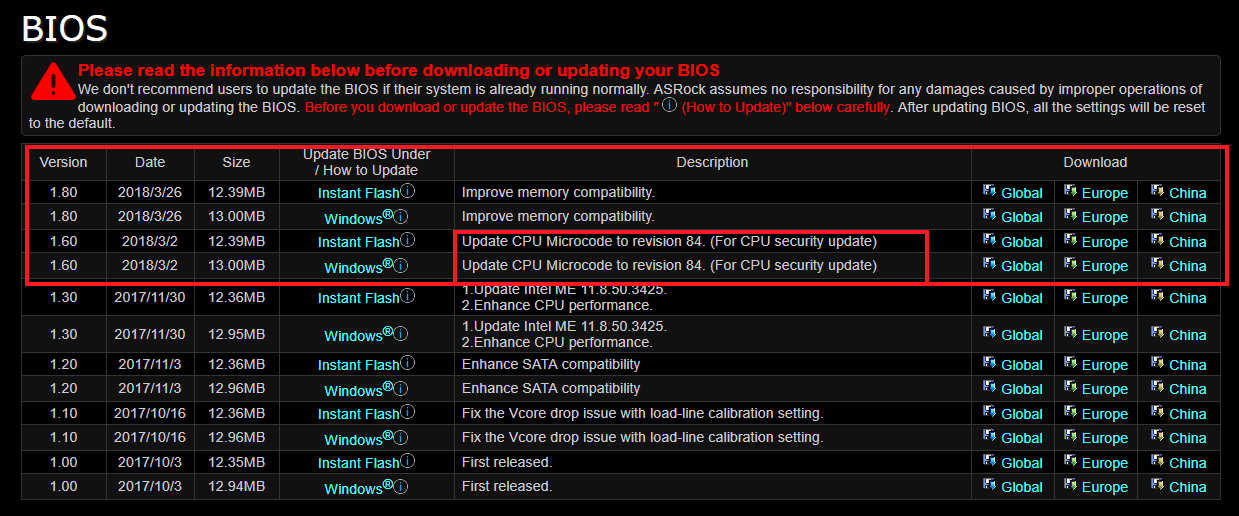
في البداية، أنا مهتم باختبار إصلاحات الرمز الصغير للمعالج دون تصحيحات برامج إضافية.
نظام التشغيل هو الإصدار 16299.371 من Windows 10 بدون تصحيحات إضافية مثبتة لثغرات أمنية في أجهزة Meltdown وSpectre.
ص. س. سيتم تطبيق جميع الاستنتاجات المستخلصة فقط على معالجات Intel الجديدة، لأنه من غير المرجح أن تظهر إصدارات BIOS الجديدة للوحات الأم القديمة.
إذا كنت مهتمًا، فيمكنك إجراء اختبارات باستخدام تصحيحات البرامج على معالجات Intel الأقدم.
التكوين الكامل لجهاز الكمبيوتر الخاص بي:
وحدة المعالجة المركزية: إنتل كور i5 8600K.
أكثر برودة المعالج: القطب الشمالي التبريد السائل الفريزر 240.
الأم يدفع: آسروك فاتال 1تي Z370 جيمنج كيه 6.
التشغيل ذاكرة: GoodRam Iridium DDR4 2400 ميجاهرتز (2×8 جيجابايت IR-2400D464L15S/8G).
بطاقة فيديو: أسوس دوال جي تي إكس 1060 6 جيجابايت (DUAL-GTX1060-O6G).
محركات الأقراص: Sata-3 SSD Plextor M5S وSata-3 HDD Seagate 1 تيرابايت (ST1000DM003).
إطار: تعريف التصميم الكسري R5.
حاجز تَغذِيَة: تصميم كسورية اديسون م 750 وات.
الاختبار الأول هو أداء ذاكرة التخزين المؤقت لوحدة المعالجة المركزية و ذاكرة الوصول العشوائيالخامسعايدة 64 مخبأ & ذاكرة المعيار.

كما ترون، لا توجد اختلافات كبيرة في تشغيل النظام الفرعي لذاكرة الوصول العشوائي (RAM) وذاكرة التخزين المؤقت للمعالج.
يتعلق الاختبار التالي بتشغيل النظام الفرعي للقرص.
لسوء الحظ، ليس لدي محرك أقراص M.2 SSD عالي السرعة، لذا سأختبر جهاز Plextor M5S على محرك SATA-3 عادي.
ونتيجة لذلك، فإن اختبار ATTO Disk Benchmark ينتج عنه نتائج متطابقة تقريبًا.

الأمر نفسه ينطبق على الأداء في اختبار CrystalDiskMark 5.2.1.

اختبار الأداء في CrystalDiskMark والكود الصغير الجديد لمعالج Intel. شبح والانهيار
على الأقل بالنسبة لـ SATA-3، لا يوجد انخفاض في الأداء أثناء عمليات القراءة والكتابة.
الاختبار التالي هو 7zip، والذي سيُظهر الأداء عند تعبئة الأرشيفات وتفريغها.

لوحظت نفس الصورة هنا، لا يوجد فرق في الأداء عند تثبيت BIOS جديد مصحح.
منذ أن قمت بإنشاء محتوى، لم أستطع ترك تحرير الفيديو جانبًا.
أستخدم Vegas Pro 13 كبرنامج التحرير الخاص بي، وبغض النظر عن إصدار BIOS المستخدم، فإن وقت العرض لم يتغير.

تتمتع مصادر الفيديو بدقة 1080 بكسل ومعدل بت يبلغ 50 ميجابت/ثانية ومعدل إطارات يبلغ 50 إطارًا في الثانية.
تم تحديد Sony AVC/MVC بمعدل بت يبلغ 16 ميجابت/ثانية كملف تعريف العرض؛ ويمكنك رؤية جميع إعدادات ملف التعريف الأخرى على شاشاتك.

الآن دعونا نتحدث قليلا عن الألعاب.
تلك المشاريع التي تم تثبيتها على جهاز الكمبيوتر الخاص بي في هذه اللحظةالوقت (أصول Assassin's Creed و FarCry 4 و Crysis 3).
تم أخذ جميع مؤشرات الإطار باستخدام برامج إم إس آيالحارق اللاحق 4.4.2.
وبشكل عام النتائج لا تحتاج إلى تعليق.

اختبارات الأداء في ألعاب Assassin's Creed Origins. شبح والانهيار


إذا كنت تستخدم الإصدار الجديد من الرمز الصغير للمعالج بعد المراجعة 84، فلا يمكن ملاحظة الفرق في الأداء - كل شيء يعمل بنفس السرعة والذكاء.
الشيء الوحيد المثير للاهتمام هو معرفة كيفية عمل M.2 محركات أقراص SSDمع واجهة NVMe.
ربما سأجري في المستقبل سلسلة من الاختبارات الإضافية باستخدام تصحيحات البرامج لنظام التشغيل Windows 10 ومع تثبيت الرمز الصغير المصحح لوحدة المعالجة المركزية في نفس الوقت.
أتمنى أن تجدها مثيرة للاهتمام. إذا كان الأمر كذلك، ثم مشاركة ملاحظتي على في الشبكات الاجتماعيةمع أصدقائك.
بهذه الطريقة سيكون هناك الكثير من هذه الملاحظات :)
ولا تنس أيضًا الانضمام إلى مجموعة فكونتاكتي والاشتراك في قناة اليوتيوب.




